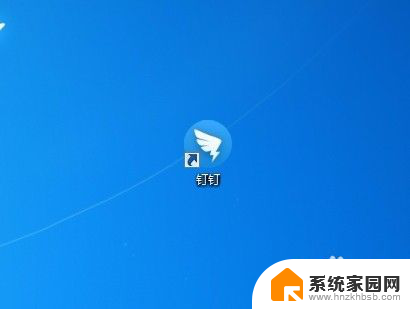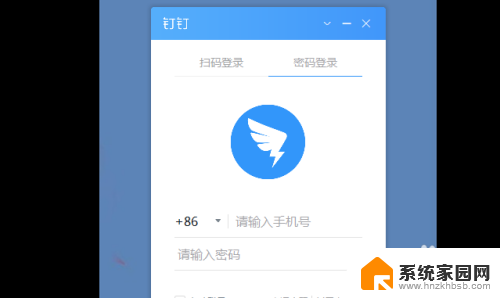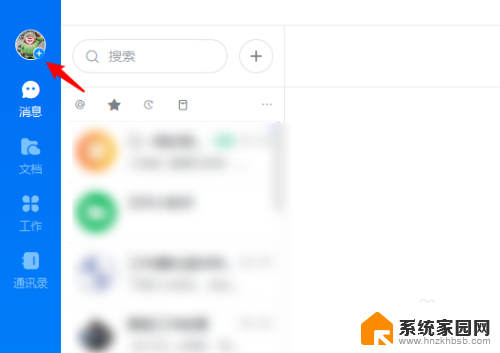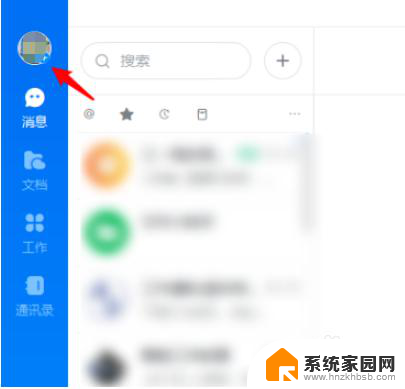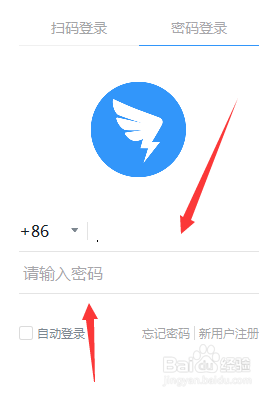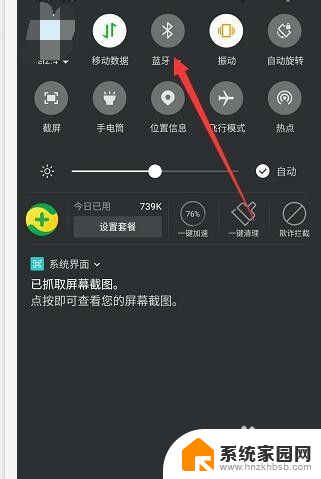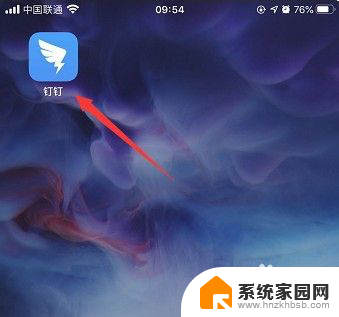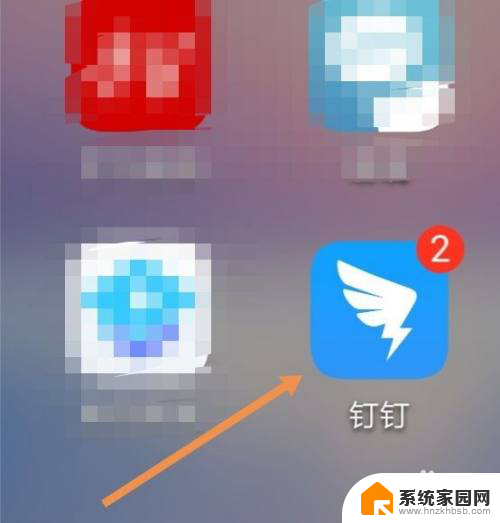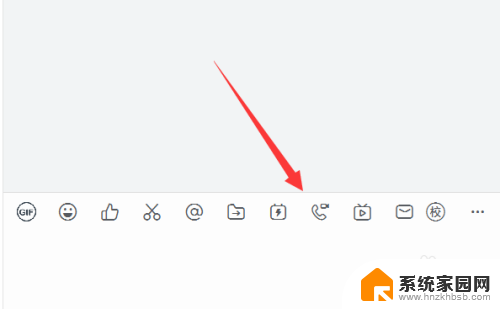钉钉取消开机启动 钉钉电脑版系统设置开机启动方法
更新时间:2024-07-15 12:07:05作者:yang
钉钉是一款非常方便的办公软件,但是有些用户可能不希望它开机自启动,在钉钉电脑版系统设置中,可以很轻松地取消钉钉的开机启动功能。通过简单的操作,用户可以自由选择是否让钉钉在开机时自动启动,从而更好地控制自己的电脑开机启动项。如果您也想取消钉钉的开机启动,不妨试一试这个简单的设置方法。
具体步骤:
1.首先我们打开电脑上的钉钉,更新到最新版本,然后登录即可。

2.我们登录可以使用手机扫码登录或者输入账号密码登录都是可以的。
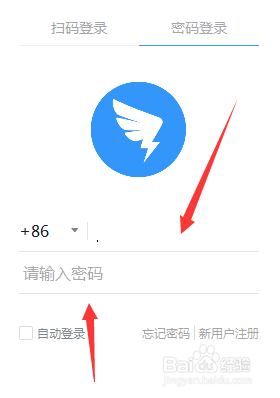
3.登陆以后,系统设置要打开的话,我们只需要点击我们的头像就可以了。
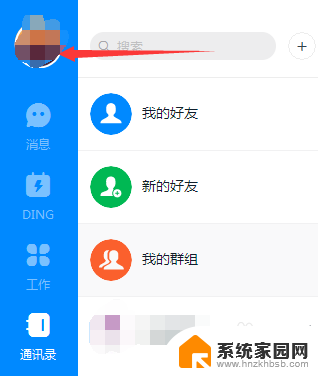
4.点击以后,我们就可以看到钉钉电脑版的设置选项了。然后要设置开机启动的话,我们点击上面的系统设置。
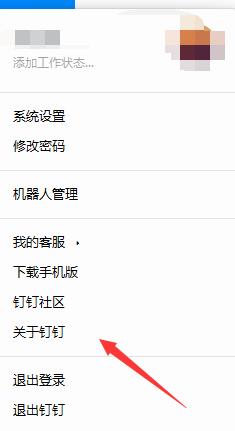
5.然后要设置开机启动的话,我们点击上面显示的系统设置按钮即可。
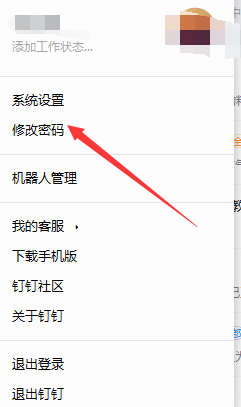
6.然后在这个系统设置里面,我们可以看到有一个通用选项。里面就有开启自动启动了。
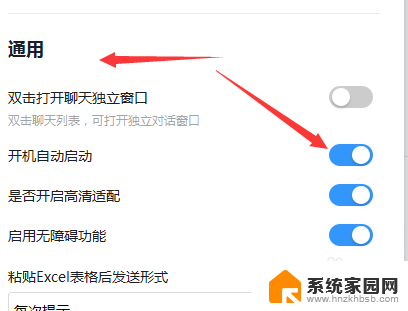
7.总结:
1、登录自己的钉钉账号。
2、点击自己的头像。
3、里面有系统设置,点击打开。
4、通用里面即可设置开机启动。
以上就是钉钉取消开机启动的全部内容,有需要的用户可以根据以上步骤进行操作,希望能对大家有所帮助。